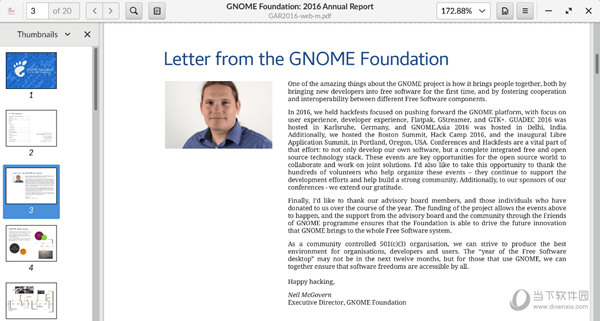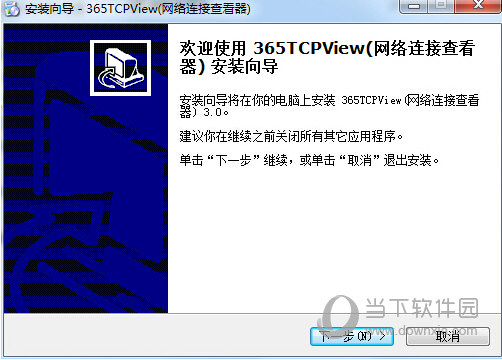Win10与Win7组建局域网的方法教程下载
同一局域网的两台电脑组建局域网可以实现共享文件、共享硬盘、共享打印机等等,非常方便。最近就有用户在问如果知识兔想要组件局域网进行一些联机操作的话,对于两个不同的系统要如何去操作呢?下面就和知识兔小编一起来看看吧。
操作方法
1、设置【网络位置】win10点击开始后选择设置按钮,win7设置网络位置可参照其他网络经验,过程相似在此不再重复。
2、知识兔选择【网络和Internet】。
3、知识兔选择【更改连接属性】。
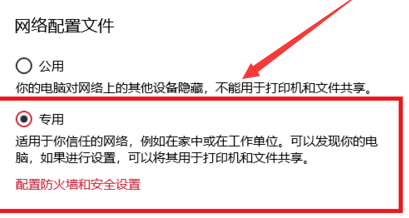
4、确保选择了【专用】网络,到此win10网络位置设置完成,win7的电脑将网络位置选择为工作或家庭网络即可,知识兔建议选择工作网络。
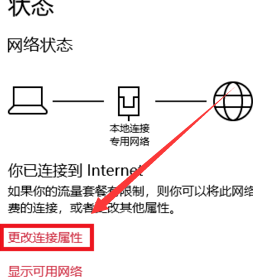
5、设置win10工作组,【此电脑】鼠标右键选择【属性】。
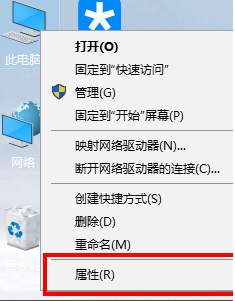
6、知识兔选择【更改设置】。
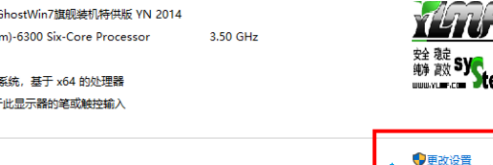
7、知识兔选择【网络ID】。
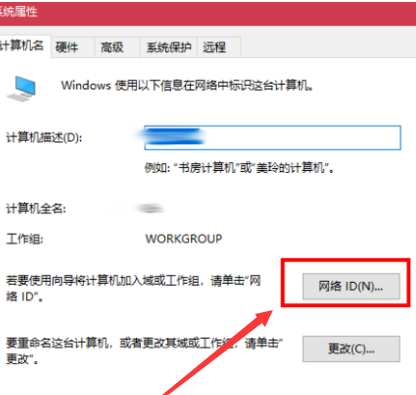
8、知识兔选择第一个选项。
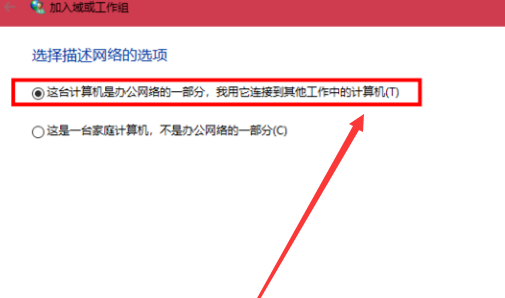
9、如果知识兔局域网内没有设置【域】选择【公司使用没有域的网络】。
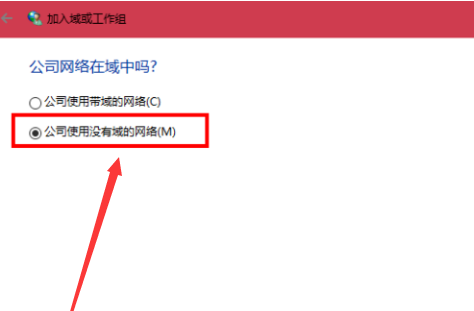
10、输入工作组的名称,默认为【WORKGROUP】,需要共享的电脑必须保证工作组名称一致。
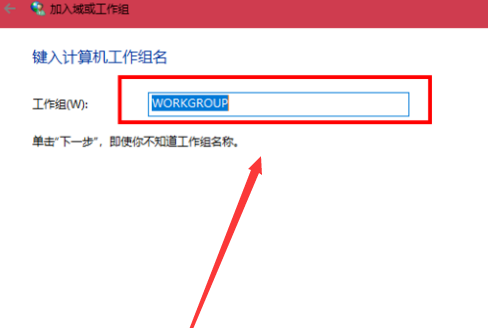
11、完成设置,点击【去顶】,重启电脑。
下载仅供下载体验和测试学习,不得商用和正当使用。
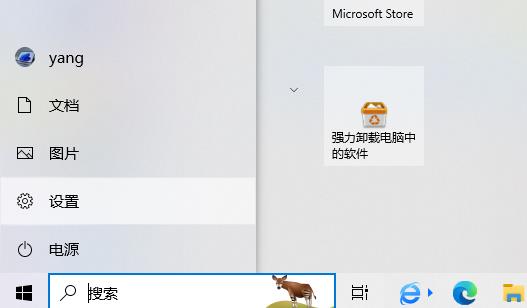
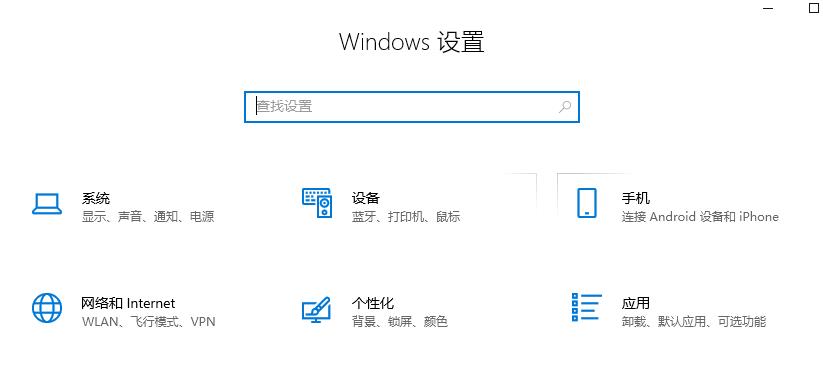

![PICS3D 2020破解版[免加密]_Crosslight PICS3D 2020(含破解补丁)](/d/p156/2-220420222641552.jpg)